Как узнать характеристики своего компьютера.: spayte — LiveJournal
?- Компьютеры
- Cancel
https://www.computerhom.ru/ustroistvo_pk/kak_uznat…teristiki_svoego_computera.htmЕсли вас интересует вопрос, о том, как узнать параметры своего компьютера, то тогда вам сюда, в этом уроке рассмотрим как на своем компьютере посмотреть характеристики своего компьютера.
Чтобы узнать характеристики своего компьютера, нам понадобится программа PC Wizard 2012. Программа PC Wizard бесплатная, скачать эту программу вы сможете с сайта cpuid.com или вот здесь — https://soft.mydiv.net/win/download-PC-Wizard-Release.html
«>
И так чтобы узнать характеристики своего компьютера вам нужно на своем компьютере запустить программу PC Wizard, затем навести курсор мыши на значок с компьютером и один раз нажать левую кнопку мыши.После чего в правой стороне программы вы увидите все характеристики вашего компьютера.
Напротив строки «Материнская плата» будет отображена модель вашей материнской платы.
Напротив строки «Микропроцессор» будет отображена модель чипа вашей материнской платы.
В строке «Процессор» будет отображена модель вашего процессора и тактовая чистота.
В строке «Физическая память» будет отображена информация, о том, сколько оперативной памяти установлено на вашем компьютере, а также вы увидите тип вашей оперативной памяти.
В строке «Видеоадаптер» будет отображена модель вашей видеокарты.
В строке «Жесткий диск» будет отображена модель вашего жесткого диска и количество его памяти.
В строке «DVD-Rom Drive» будет отображена модель вашего dvd привода.
В строке «Тип монитора» будет отображена модель вашего монитора, а также будет указана диагональ вашего монитора.
В строке «Операционная система» будет указана версия Windows.
В строке «DirectX» будет отображена версия установленного DirectX.
Оригинал записи и комментарии на LiveInternet.ru
Subscribe
Как отключить обновления в Windows 10.
Как отключить обновление Windows — такой вопрос задают пользователи, которым необходимо запретить установку обновлений системы на компьютер. При…
Как конвертировать PDF в JPG — 5 способов.
Вообще, если у вас не слишком большие и сложные документы PDF — то задача решаема достаточно быстро. Ниже в статье приведены несколько рабочих…
Battery Optimizer — продление срока службы ноутбука.
Все ноутбуки поставляются производителями с литий-ионным аккумулятором, который может обеспечить работу устройства в течение нескольких часов.…
Photo
Hint http://pics.livejournal.com/igrick/pic/000r1edq
Как узнать характеристики своего компьютера – 5 простых способов
Содержание
- 1 В стандартных параметрах
- 2 При помощи утилиты «Сведения о системе»
- 3 В окне «Средства диагностики Direct X»
- 4 С использованием командной строки
- 5 Применение специального софта
- 5.
 1 Speccy
1 Speccy - 5.2 Aida64
- 5.3 HWInfo
- 5.
- 6 Подводим итоги
Получить полные сведения о компьютере или ноутбуке можно при помощи встроенных или сторонних утилит (сервисных приложений). Представление о конфигурации конкретного ПК позволит подбирать соответствующее программное обеспечение и устанавливать подходящие драйвера. Предлагаем детально ознакомиться с информацией о том, как посмотреть характеристики устройства на примере Windows 10.
В стандартных параметрах
Узнать сведения о некоторых характеристиках компьютера можно в параметрах операционной системы. Там приводится основная информация о процессоре и объеме оперативной памяти.
Чтобы получить минимальные данные о своем ПК, необходимо сделать следующее:
- Войти в меню «Пуск» путем нажатия кнопки со значком Windows в самом низу слева. Выбрать в списке пункт «Параметры».
- В окне с базовыми параметрами операционной системы кликнуть по значку с надписью «Система».

- Интересен пункт в самом низу списка, расположенного с левой стороны. Это ссылка с текстом «О системе».
- В правой части окна можно ознакомиться с характеристиками процессора и установленного устройства ОЗУ.
Внимание: если не запускается компьютер, то узнать сведения о нем можно только из документов, которые предоставляются при покупке. На многие ноутбуки наклеиваются специальные таблички с базовыми характеристиками.
При помощи утилиты «Сведения о системе»
Если необходимо получить более полную информацию о комплектующих деталях компьютера, то лучше воспользоваться стандартной утилитой, которая встроена в операционные системы семейства Windows.
Как получить информацию о своем ПК?
- В меню «Пуск» выбрать программу «Выполнить». Она находится во вкладке «Служебные — Windows».
- В текстовое поле ввести набор латинских символов msinfo32, а затем для входа в программу нажать кнопку «ОК».

- В окне программы «Сведения о системе» в правой части можно увидеть информацию о процессоре и оперативной памяти.
- Также можно открыть вкладку «Компоненты», чтобы ознакомиться с данными о дополнительных комплектующих элементах.
Интересно: при помощи определенной комбинации клавиш удастся проверить телефон на прослушку. В последнее время появляется множество злоумышленников, которые пытаются получить личную информацию и использовать ее в противозаконных целях.
В окне «Средства диагностики Direct X»
Узнать подробнее о характеристиках процессора, оперативной памяти, а также о параметрах звукового устройства и видеоадаптера можно при использовании системной программы, предназначенной для диагностики пакета разработки Direct X.
Как добраться до нужной информации?
- Первым делом открыть основное меню «Пуск» и выбрать уже знакомую программу «Выполнить».

- В поле для текста ввести без ошибок набор латинских символов dxdiag.exe и продолжить, нажав клавишу «ОК».
- После некоторого ожидания появится окно, в котором будет представлена информация о процессоре и ОЗУ.
- Переместившись на вкладку «Экран», можно узнать характеристики установленного видеоадаптера.
- В категории «Звук» содержатся данные о звуковых устройствах, инсталлированных на компьютере.
Дополнительно: всегда можно подключить роутер самостоятельно и настроить его в соответствии с основными требованиями к безопасности, воспользовавшись стандартной инструкцией.
С использованием командной строки
Не стоит забывать о таком полезном инструменте, как командная строка. Через нее также есть возможность узнать данные об используемом компьютере. Нужно лишь ввести одну команду.
Как получить характеристики об устройстве?
- В меню «Пуск» вывести программы, содержащиеся во вкладке «Служебные — Windows», и нажать пункт «Командная строка».

- В окне с черным фоном ввести команду systeminfo, после чего нажать клавишу «Enter» на клавиатуре.
- После непродолжительного ожидания можно изучить основные характеристики своего ПК.
Справка: при помощи командной строки удастся узнать ID компьютера. Это физический адрес конкретной сетевой платы, посредством которого вычислительное устройство подключается к Интернету.
Применение специального софта
Для определения характеристик ПК существуют удобные программы, разработанные разными компаниями. Предлагаем ознакомиться с обзорами трех наиболее популярных приложений и сделать выбор в пользу одного из них, оценив при этом интерфейс и другие параметры.Speccy
Программа отражает основные сведения об оперативной памяти, нагреве процессора и материнской плате. Также доступна информация о подключенных звуковых устройствах. Подходит для использования на всех современных системах Windows.
Пример использования:
- Скачать установочный файл по ссылке filehippo.com.
- Перейти в папку с загруженным файлом и кликнуть по нему дважды.
- В открывшемся окне нажать кнопку «Install», которая находится в центральной части.
- В течение нескольких минут будет происходить установка. После ее завершения в появившемся окне кликнуть по кнопке «Run Speccy».
- Утилита проанализирует устройства, инсталлированные на текущем компьютере, и выдаст базовые характеристики.
Aida64
Особого внимания заслуживает программа Aida64. После проведения анализа она может не только выводить информацию о системе, но и осуществлять тесты для некоторых устройств. Для граждан РФ преимущество заключается в том, что она на русском языке. При необходимости также можно отредактировать элементы автозагрузки, которые со временем замедляют работу ПК.
Скачать с официального сайта – aida64. com
com
HWInfo
Стоит попробовать компактную по размерам, но очень мощную по своим возможностям программу HWInfo. Сразу же после запуска пользователь увидит общую информацию о своем компьютере. С помощью утилиты очень удобно обновлять драйвера, так как остаются ссылки на сайт производителя.
Скачать с официального сайта – hwinfo.com
Подводим итоги
В результате удалось выяснить, какими способами можно узнать конфигурацию компьютерного железа в системе Windows. Использование специализированных программ позволяет получать более полную информацию и проводить дополнительные тесты, поэтому в некоторых случаях стоит ими пользоваться.
Характеристики компьютера
Определим основные характеристики компьютера. Их можно обсудить под заголовками скорости, точности, усердия, универсальности и памяти.
- Скорость: Как известно, компьютер может работать очень быстро. Расчеты, на выполнение которых у нас уходят часы, занимают всего несколько секунд.
 Предположим, вас попросили рассчитать средний месячный доход тысячи жителей вашего района. Для этого вы должны сложить доходы из всех источников для всех людей на ежедневной основе и узнать среднее значение для каждого из них. Сколько времени вам потребуется, чтобы это сделать? Может быть, один день, два дня или одна неделя? Знаете ли вы, что ваш маленький компьютер может выполнить эту работу за несколько секунд? Прогнозы погоды, которые вы видите каждый день по телевизору, являются результатом сбора и анализа огромного количества данных о температуре, влажности, давлении и т. д. из различных мест, обработанных компьютерами. Компьютеру требуется несколько минут, чтобы обработать этот огромный объем данных и выдать результат. Вы будете удивлены, узнав, что компьютер может выполнять несколько миллионов (1 000 000) инструкций и даже больше в секунду. Поэтому мы определяем скорость компьютера в микросекундах (10-6 долей секунды) или наносекундах (10-9часть секунды). Из этого вы можете себе представить, насколько быстро может работать ваш компьютер.
Предположим, вас попросили рассчитать средний месячный доход тысячи жителей вашего района. Для этого вы должны сложить доходы из всех источников для всех людей на ежедневной основе и узнать среднее значение для каждого из них. Сколько времени вам потребуется, чтобы это сделать? Может быть, один день, два дня или одна неделя? Знаете ли вы, что ваш маленький компьютер может выполнить эту работу за несколько секунд? Прогнозы погоды, которые вы видите каждый день по телевизору, являются результатом сбора и анализа огромного количества данных о температуре, влажности, давлении и т. д. из различных мест, обработанных компьютерами. Компьютеру требуется несколько минут, чтобы обработать этот огромный объем данных и выдать результат. Вы будете удивлены, узнав, что компьютер может выполнять несколько миллионов (1 000 000) инструкций и даже больше в секунду. Поэтому мы определяем скорость компьютера в микросекундах (10-6 долей секунды) или наносекундах (10-9часть секунды). Из этого вы можете себе представить, насколько быстро может работать ваш компьютер.
- Точность: Предположим, что кто-то считает быстрее, но допускает много ошибок при вычислениях. Такой результат бесполезен. Есть еще один аспект. Предположим, вы хотите разделить 15 на 7. Вы можете вычислить до 2 знаков после запятой и сказать, что частное равно 2,14. Я могу вычислить до 4 знаков после запятой и сказать, что результат равен 2,1428. Кто-то другой может дойти до 9 знаков после запятой и сказать, что результат равен 2,142857143. Следовательно, в дополнение к скорости компьютер обеспечивает очень высокий уровень точности или правильности вычислений.
- Усердие: Компьютер свободен от усталости, отсутствия концентрации, утомления и т. д. Он может работать часами, не производя никаких ошибок. Если необходимо выполнить миллионы вычислений, компьютер выполнит каждое вычисление с одинаковой точностью. Благодаря этой способности он лучше человека в рутинной работе.
- Универсальность: Означает способность выполнять совершенно разные виды работ.
 Вы можете использовать свой компьютер для подготовки платежных ведомостей. В следующий момент вы можете использовать его для управления запасами или для подготовки счетов за электроэнергию или подготовки счетов и т. д. Таким образом, компьютер очень универсален.
Вы можете использовать свой компьютер для подготовки платежных ведомостей. В следующий момент вы можете использовать его для управления запасами или для подготовки счетов за электроэнергию или подготовки счетов и т. д. Таким образом, компьютер очень универсален.
- Сила запоминания: Компьютер обладает способностью хранить огромное количество информации или данных. Информация может храниться и вызываться столько, сколько вам нужно, в течение любого количества лет. Это полностью зависит от вас, сколько данных вы хотите хранить на компьютере и когда использовать или извлекать эти данные.
- Нет IQ: Компьютер — немая машина, и он не может выполнять никакой работы без инструкций пользователя. Он считается верным идиотом, который может выполнять данные ему инструкции только с огромной скоростью и с высокой точностью, не понимая выполняемой работы. Компьютер должен ориентироваться в том, что вы хотите сделать и в какой последовательности.
 Таким образом, компьютер не может принять собственное решение, как вы.
Таким образом, компьютер не может принять собственное решение, как вы. - Нет чувства: У него нет чувств или эмоций, вкуса, знаний и опыта. При этом он не устает даже после долгих часов работы. Он не делает различий между пользователями.
- Память: Компьютер имеет встроенную память, в которой он может хранить большое количество данных. Вы также можете хранить данные на дополнительных устройствах хранения, таких как дискеты и компакт-диски, которые можно хранить вне компьютера и переносить на другие компьютеры.
ДАЛЕЕ: Компьютерное оборудование
Интернет: характеристики, история и виды подключения
- Ferrovial
- СТЕРЖЕНЬ
Термин «Интернет» используется для обозначения сети компьютеров, которые взаимосвязаны друг с другом по всему миру с целью сделать общедоступной информацию общедоступной. Эта сеть использует общий язык
Эта сеть использует общий язык
В Интернете используются протоколы, ресурсы и службы для работы через различные средства подключения к сети, будь то телефонная линия, кабель или более современные технологии, такие как 4G (LTE) и 5G, оптоволокно и ADSL.
Веб-браузеры, такие как Google Chrome, Mozilla Firefox, Internet Explorer и другие, используются для доступа к веб-сайтам в Интернете.
Его название происходит от International Network of Computers и также описывается как Сеть Сетей .
Каковы характеристики Интернета?- Он предлагает информацию 24 часа в сутки, и к нему можно получить доступ, пока есть соединение.
- Общественный по своей природе.
- Он не принадлежит ни одному юридическому лицу, и он универсальный и децентрализованный, поэтому на иерархическом уровне нет контрольных точек.

- Совместная, означает, что каждый может обмениваться информацией в Интернете.
- Неограниченный рост и совместная работа, позволяет новые подключения к сети общим способом.
- Он создает трассировку на основе каждого взаимодействия пользователей, чтобы можно было предложить персонализированный опыт с учетом их интересов и предпочтений. Однако — это анонимная сеть , которая не требует, чтобы пользователи идентифицировали себя для ее использования.
- Мгновенный доступ с любого устройства, и сообщения передаются мгновенно.
- Его использование может варьироваться от поиска информации до исследований, социальных контактов, прямого общения, образования и финансовых операций.
Интернет был создан в 1969 году в Соединенных Штатах, когда ARPA, Агентство перспективных исследовательских проектов (теперь называемое DARPA, Агентство перспективных исследовательских проектов Министерства обороны), стремилось улучшить системы удаленной связи в своей компьютерной сети.
Однако только после того, как была создана Сеть Агентства перспективных исследовательских проектов, стало возможным установить высокоскоростную коммуникационную сеть с целью создания компьютерной сети, позволяющей исследовательским и оборонным центрам поддерживать связь удаленно, не прибегая к операции. прерывается в случае атаки или уничтожения некоторых узлов.
В 1983 году сеть ARPANET начала использовать протоколы TCP/IP для установления связи между компьютерами. Затем, в конце восьмидесятых, Служба World Wide Web (WWW) была создана с использованием Интернета в качестве среды передачи для удаленного просмотра гипертекстовых файлов. Это была первая итерация использования компьютеров и ссылок для создания сети.
Какие типы подключения к Интернету существуют?Доступ в Интернет возможен по нескольким каналам. Вот некоторые из них:
- Оптическое волокно (кабель): световые и неэлектрические сигналы реализованы для кодирования информации, что позволяет передавать данные между узлами.

- Телефонные линии: могут быть обычными (передача сигнала аналоговым способом) или цифровыми (работающими через сетевой адаптер).
- Беспроводные сети: заменяют кабели с инфракрасными сигналами или радиоволнами для передачи информации. Распространенным методом является LMDS (локальная многоточечная распределительная система), в которой используются высокочастотные радиоволны.
- Спутник: система в сочетании с телефонной связью для уменьшения трафика наземной сети.
- Мобильный: соединение через смартфоны, обеспечивающее быстрый доступ в Интернет.
- Wi-Fi Точки доступа : эти сайты предлагают доступ в Интернет через беспроводную локальную сеть (WLAN) через маршрутизатор, который подключается к интернет-провайдеру. Технология Wi-Fi используется для облегчения подключения оборудования и обеспечения беспроводного обмена данными с помощью радиоволн.



 1 Speccy
1 Speccy



 Предположим, вас попросили рассчитать средний месячный доход тысячи жителей вашего района. Для этого вы должны сложить доходы из всех источников для всех людей на ежедневной основе и узнать среднее значение для каждого из них. Сколько времени вам потребуется, чтобы это сделать? Может быть, один день, два дня или одна неделя? Знаете ли вы, что ваш маленький компьютер может выполнить эту работу за несколько секунд? Прогнозы погоды, которые вы видите каждый день по телевизору, являются результатом сбора и анализа огромного количества данных о температуре, влажности, давлении и т. д. из различных мест, обработанных компьютерами. Компьютеру требуется несколько минут, чтобы обработать этот огромный объем данных и выдать результат. Вы будете удивлены, узнав, что компьютер может выполнять несколько миллионов (1 000 000) инструкций и даже больше в секунду. Поэтому мы определяем скорость компьютера в микросекундах (10-6 долей секунды) или наносекундах (10-9часть секунды). Из этого вы можете себе представить, насколько быстро может работать ваш компьютер.
Предположим, вас попросили рассчитать средний месячный доход тысячи жителей вашего района. Для этого вы должны сложить доходы из всех источников для всех людей на ежедневной основе и узнать среднее значение для каждого из них. Сколько времени вам потребуется, чтобы это сделать? Может быть, один день, два дня или одна неделя? Знаете ли вы, что ваш маленький компьютер может выполнить эту работу за несколько секунд? Прогнозы погоды, которые вы видите каждый день по телевизору, являются результатом сбора и анализа огромного количества данных о температуре, влажности, давлении и т. д. из различных мест, обработанных компьютерами. Компьютеру требуется несколько минут, чтобы обработать этот огромный объем данных и выдать результат. Вы будете удивлены, узнав, что компьютер может выполнять несколько миллионов (1 000 000) инструкций и даже больше в секунду. Поэтому мы определяем скорость компьютера в микросекундах (10-6 долей секунды) или наносекундах (10-9часть секунды). Из этого вы можете себе представить, насколько быстро может работать ваш компьютер.
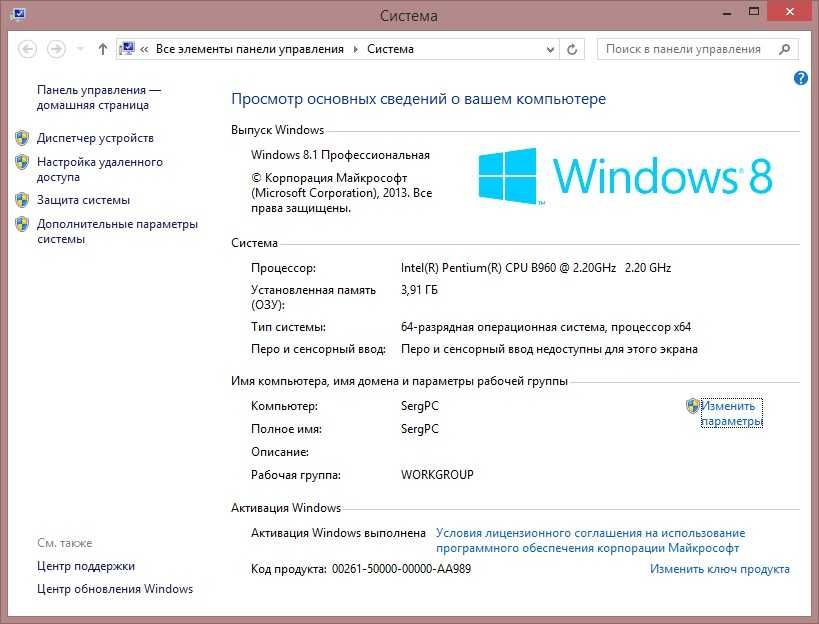 Вы можете использовать свой компьютер для подготовки платежных ведомостей. В следующий момент вы можете использовать его для управления запасами или для подготовки счетов за электроэнергию или подготовки счетов и т. д. Таким образом, компьютер очень универсален.
Вы можете использовать свой компьютер для подготовки платежных ведомостей. В следующий момент вы можете использовать его для управления запасами или для подготовки счетов за электроэнергию или подготовки счетов и т. д. Таким образом, компьютер очень универсален. Таким образом, компьютер не может принять собственное решение, как вы.
Таким образом, компьютер не может принять собственное решение, как вы.


Ваш комментарий будет первым